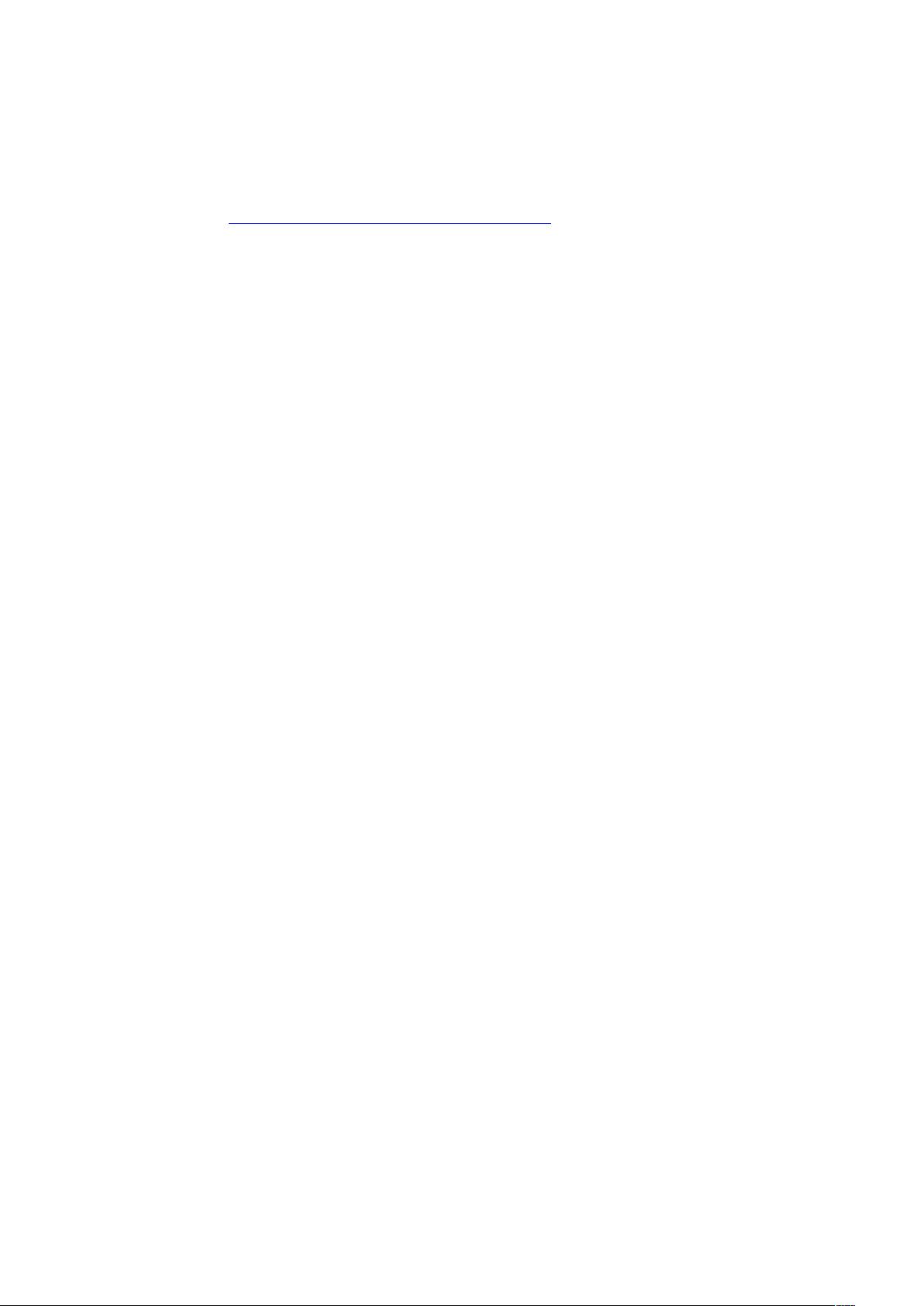详述搭建Android开发环境的步骤
需积分: 7 88 浏览量
更新于2024-09-16
收藏 736KB DOCX 举报
"本文将指导如何搭建Android的开发环境,包括必要的软件下载、安装步骤以及环境变量配置。"
搭建Android开发环境是每个Android开发者入门的第一步。以下是一步步的详细教程:
1. 安装准备
- JDK (Java Development Kit):Android应用基于Java语言开发,因此首先需要安装JDK。你可以从Oracle官网(https://www.oracle.com/java/technologies/javase-jdk-downloads.html)下载最新版本。确保按照默认设置安装。
- Android SDK (Software Development Kit):它是Android开发的核心工具集,包括编译、调试等必备组件。推荐从Google的Android Developer网站(https://developer.android.com/studio#downloads)下载包含SDK Setup的版本。
- Eclipse:虽然现在大多数开发者已经转向使用Android Studio,但此处依然提及Eclipse,因为它曾是Android开发的主流IDE。同样,你可以从其官方网站(https://www.eclipse.org/downloads/)获取。
- ADT (Android Developer Tools):这是Eclipse的一个插件,用于增强Eclipse对Android开发的支持。需要在Eclipse Marketplace中安装。
2. 安装步骤
- 安装JDK:完成下载后,运行安装程序,并根据提示操作。安装完毕后,需配置环境变量。在“系统变量”中新增或编辑以下三个变量:
- `JAVA_HOME` 指向JDK的安装路径,例如 `C:\Program Files\Java\jdk1.8.0_xxx`。
- `PATH` 添加 `%JAVA_HOME%\bin;%JAVA_HOME%\jre\bin`,确保系统可以在任意目录下执行Java命令。
- `CLASSPATH` 设置为 `.;%JAVA_HOME%\lib;%JAVA_HOME%\lib\tools.jar`,使Java能够识别类库。
- 验证JDK安装:在命令行输入 `java -version`,如果显示Java版本信息,表明配置成功。
- 安装Eclipse:下载Eclipse压缩包,解压后直接运行可执行文件。Eclipse是便携式应用,无需正式安装。启动Eclipse后,通过"Window" > "Preferences" > "Android"设置Android SDK路径。
- 安装Android SDK:运行SDK Setup,选择要安装的SDK版本和工具。安装后,配置环境变量`ANDROID_HOME`指向SDK的安装位置,如 `C:\Users\YourUsername\AppData\Local\Android\Sdk`。同时,将 `%ANDROID_HOME%\tools` 和 `%ANDROID_HOME%\platform-tools` 添加到系统变量的`PATH`中。
3. 安装ADT:启动Eclipse,选择 "Help" > "Eclipse Marketplace",在搜索框输入“ADT”,然后安装插件。重启Eclipse后,你将能够在Eclipse中创建和管理Android项目。
4. 配置AVD (Android Virtual Device):AVD是模拟器,用于测试应用程序。在Android SDK Manager中创建一个或多个AVD,以便在不同设备配置下进行测试。
5. 测试环境:创建一个新的Android项目,运行在Eclipse中配置的AVD上,以确认开发环境已正确搭建。
至此,你应该已经成功搭建了Android开发环境,可以开始编写你的第一个Android应用了。记得保持SDK和相关工具的更新,以利用最新的特性和修复。随着Android Studio的普及,建议最终迁移到这个更现代的集成开发环境。
点击了解资源详情
点击了解资源详情
点击了解资源详情
2013-08-01 上传
2014-08-02 上传
2015-04-15 上传
2013-06-12 上传
2013-09-28 上传
明夫
- 粉丝: 11
- 资源: 6
最新资源
- opendigitalradio.github.io:Github.io for ODR,用法图可在https上看到
- 教育科研-学习工具-一种不锈钢结构的高温烤箱.zip
- 扫描线填充_opengl扫描线填充_
- matlab代码影响-Image-Quality-Assessment-For-Different-Resolution:不同分辨率的图像质量
- 三菱程序 加油机(有注解).zip三菱PLC编程案例源码资料编程控制器应用通讯通信例子程序实例
- gmduvvuri.github.io
- AsterixDBAdapter:一个简单的 AsterixDb 转换器到扩展代数
- jQuery实现表格头和列固定插件RWD Table.zip
- 背书冠军_离散记忆_
- 三菱变频器通讯(2台).zip三菱PLC编程案例源码资料编程控制器应用通讯通信例子程序实例
- test-client-for-oauth2:OAuth2客户端(服务器)有助于测试OAuth提供程序
- 行业文档-设计装置-一种用于爬模外架与结构墙体之间的防护结构.zip
- 基于ssm+vue的智能停车系统.zip
- ratpack-app:Ratpack 应用程序
- ansible-role-metamod-source:安装和配置Metamod
- Android-RotateView:旋转组件,包含圆形和六边形